要するにネットワークインストールです。WindowsマシンをWebサーバーにして インストールCDの入ったドライブをドキュメントルートにし、CDドライブのないノートPCにLinuxをインストールします。
必要な材料はこちら!(料理番組みたいですね・・・)
| 材料 | 個数 |
|---|---|
| CDドライブなしノートPC (実際に使った機種はIBM ThinkPad 535) | 1 |
| PCMCIAのLANカード | 1 |
| ノート用フロッピーディスクドライブ | 1 |
| フロッピーディスク | 1 |
| LinuxのインストールCD (実際に使ったのはVineLinux2.6r4) | 1 |
| Windows PC(勿論CDドライブはあること) | 1 |
| LANケーブル(ノート−Win) | 1 |
| AN HTTPD | 1 |
フロッピーを1枚用意します。
一枚をフロッピーディスクドライブに装填して、
G:\dosutils(インストールCDのdosutilsフォルダ)にある「rawwritewin.exe」を起動。
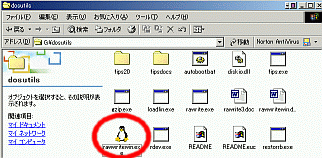
Image file に[G:\images\pcmcianet.img ]
と入力(横の参照ボタンからでもOK!)そして「Write」ボタンを押します。
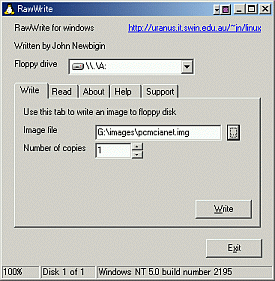
すると、フロッピーに書き込みが始まります。ガリガリガリ♪
以下のダイアログが出てきたら書き込み完了!
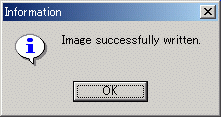
AN HTTPDを使います。理由は設定が簡単だから。(爆)
以下のURLからダウンロードしてきます。
http://www.st.rim.or.jp/%7Enakata/
落としてきたファイルを解凍して、とりあえず起動(httpd.exe)
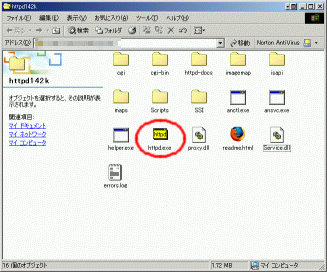
タスクバーにこのアイコンが出たら起動完了。
![]()
このアイコンを右クリックして「オプション一般」をクリック。

一般タブの「ドキュメントルート」をインストールCDのドライブにする。
例:[G:\ ]
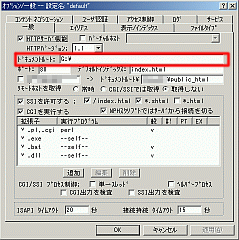
「OK」を押すと、設定した内容でANHTTPDが自動的に再起動します。
さようならWindows95ちゃん。(ノートPCには、それまでWin95が入ってました。初めてお世話になったOS)
フロッピーディスクドライブをノートPCに装着し、FDドライブに先ほどの「pcmcia.img」を書き込んだフロッピーを装填します。
(あ、事前にノートPCのBIOSの設定で、ハードディスクよりフロッピーが先にブートするようにしておくことを忘れずに!)

そしてノートPCの電源ON。
最初の画面はそのままEnterを押しましょう。

しばらくしてから、インストールメディアの位置を聞かれるので「HTTP」を選択します。

「TCP/IPの設定」という画面では、環境に応じて入力してください。
「HTTPでのセットアップ」という画面になります。
Webサイト名にはインストールCDを装填しているWindowsマシンのIPを、
VineLinuxディレクトリには[/ ]を入力します。

そして「OK」を押します。
このとき、今までの設定に問題がなければ、WindowsマシンのCDドライブが回転します。
後はお好みに合わせて自分の好きなパッケージを選択してインストールしてください。
但し、CDドライブがないのでwgetぐらいはいれておかないと、機能追加とかできないかも・・・
(この手順6を再び行えば、Widows上のCDを介して追加インストールできるみたいですけど面倒(−。−; )

頑張ってインストールしています・・・
「リブートしますか?」と聞いてきたらインストール終了です。再起動してみましょう!最初のインストール用フロッピーは抜くのを忘れずに!

起動中・・・。わーい、インストール成功!思ったより楽チンでした(^^ヾ